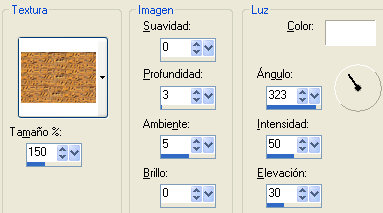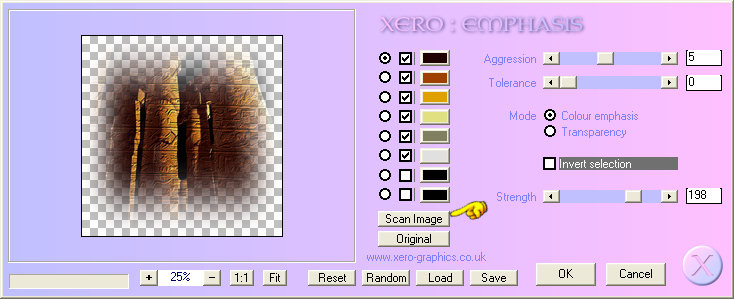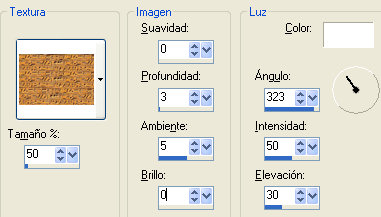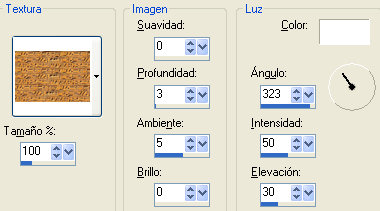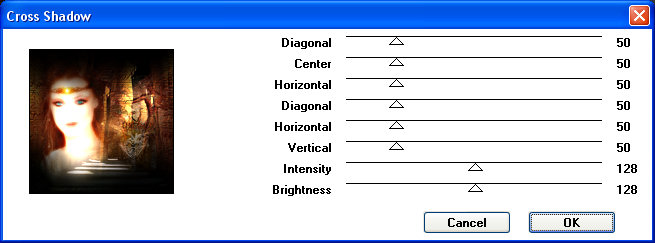He traducido este tutorial de Sherry con su permiso, el original lo puedes encontrar ..::Aquí::..
Tutorial Desbloquear, escrito por Sherry el 17 de Junio del 2009, con el programa PSP 9.
También está comprobado con el Corel X2.
Instala los filtros en la carpeta de filtros del PSP.
Y Guarda la textura en la carpeta de Texturas del PSP.
Primer plano #000000.
Plano de fondo #421808.
1 - Nueva imagen transparente de 800 X 800.
2 - Rellenar con el color del primer plano. #000000.
3 - Nueva capa de trama,Seleccionar todo.
4 - Abrir e&eSoleil-25040071771.pspimage.
5 - Edición - Copiar y Cerrar el original.
6 - Edición - Pegar en la selección.
7 - Anular la selección.
8 - Efectos de textura - Textura - hiden language.psp.
9 - Efectos - Complementos - Xero- Emphasis, con estos valores.
10 - Colocar en el lado derecho.
11 - Capas - Duplicar.
12 - Imagen - Espejo.
13 - Opacidad 28%.
14 - Abrir e&eSoleil-25040071762.pspimage.
15 - Edición - Copiar y Cerrar el original.
16 - Edición - Pegar como nueva capa.
17 - Colocar abajo.
18 - Opacidad 60%.
19 - Abrir INVINC1.pspimage.
20 - Edición - Copiar y Cerrar el original.
21 - Edición - Pegar como nueva capa.
22 - Imagen - cambiar el tamaño al 85%, sin activar todas las capas.
23 - Colocar en el centro del lado derecho.
24 - Ver la imagen de ejemplo para la colocación.
25 - Opacidad 50%.
26 - Abrir HIM-locked heart.pspimage.
27 - Edición - Copiar y Cerrar el original.
28 - Edición - Pegar como nueva capa.
29 - Imagen - cambiar el tamaño al 85%, sin activar todas las capas.
30 - Colocar en la parte de abajo del lado derecho.
31 - Ver la imagen de ejemplo para la colocación.
32 - Modo de mezcla - Luminosidad heredada.
33 - Opacidad 75%.
34 - Abrir key2.pspimage.
35 - Edición - Copiar y Cerrar el original.
36 - Edición - Pegar como nueva capa.
37 - Colocar la llave como si se fuera a meter en la cerradura.
38 - Opacidad 52%.
39 - Abrir princess1.pspimage.
40 - Edición - Copiar y Cerrar el original.
41 - Edición - Pegar como nueva capa.
42 - Mover e&eSoleil-25040071771.pspimage, de manera que la racha de luz no quede sobre su rostro.
43 - Capas - fusionar todo.
44 - Abrir la fuente CARMENCI.TTF, minimizar en la barra de tareas.
45 - en la paleta de materiales.
46 . Primer plano #421808.
47 - Plno de fondo #000000.
48 - Escribe Unlock, con el color #000000.
49 - Cambia el color del plano de fondo por #421808.
50 - Escribe Unlock con el color #421808.
51 - Convertir en capa de trama.
52 - Alinea los dos textos uno sobre el otro.
53 - Efectos de textura - Textura - hiden language.psp.
54 - Capas - Fusionar todo.
55 - Pulsa la barra espaciadora y la letra D para copiar la imagen.
56 - Edición - Copiar.
57 - Imagen - Agregar bordes - 30 px en #000000.
58 - Seleccionar el borde con la varita mágica.
59 - Edición - Pegar en la selección.
60 - Efectos de textura - Textura - hiden language.psp.
61 - Efectos - Complementos - Graphic Plus - Cross Shadow.
62 - Anular la selección.
63 - Añade tu marca de agua y cambia el tamaño.
64 - Guardar como imagen jpg.
Espero que hayas disfrutado de este sencillo tutorial.
Por favor firma en mi libro de visitas.
Gracias por visitar mi sitio.
Muchas gracias a Jena por el permiso para utilizar sus maravillosas imágenes.
Un especial agradecimiento a Soleil & Marissa por los estupendos tubes
Gracias a Dennis por la estupenda cerradura y la llave.